Elimina facilmente i file non eliminabili su Windows 10 con questi strumenti!
Se hai utilizzato un sistema operativo Windows per un po’, potresti aver avuto a che fare con cartelle o file che non si eliminano. Non importa quanti tentativi fai per eliminare quel file; semplicemente si rifiuta di lasciare il tuo computer.
Questi fenomeni solitamente si verificano a causa di malware, spyware, adware, ecc. Tuttavia, a volte si verificano anche a causa della corruzione del sistema.
Gli utenti ricevono vari errori durante l’eliminazione di file o cartelle, come “Impossibile eliminare il file: accesso negato, si è verificata una violazione della condivisione, il file di origine o di destinazione è in uso”, ecc.
Per correggere tutti quegli errori, dovrai usare gli strumenti che possono forzare l’eliminazione dei file non eliminabili sui PC Windows. Eccone alcuni.
spettacolo
1. FileAssasin
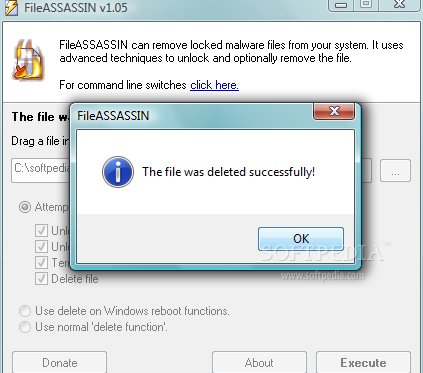
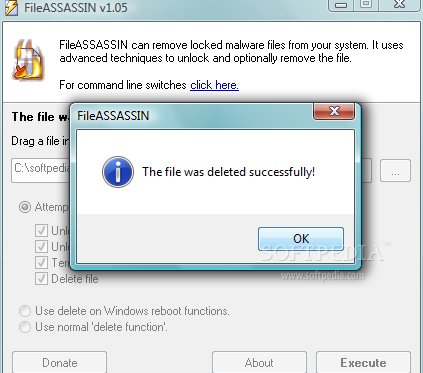
FileAssasin è uno strumento di sicurezza che revoca tutti i permessi dal malware. Se non riesci a eliminare alcun file o cartella a causa di un attacco malware, allora FileAssasin potrebbe essere lo strumento migliore da usare.
FileAssasin chiude gli handle remoti per liberare il tuo sistema dai file sospetti di malware. Dopo aver chiuso gli handle remoti, puoi eliminare i file o le cartelle che in precedenza erano non eliminabili.
2. Sbloccatore
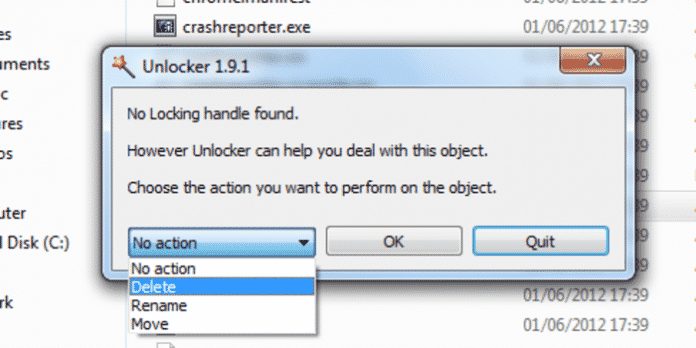
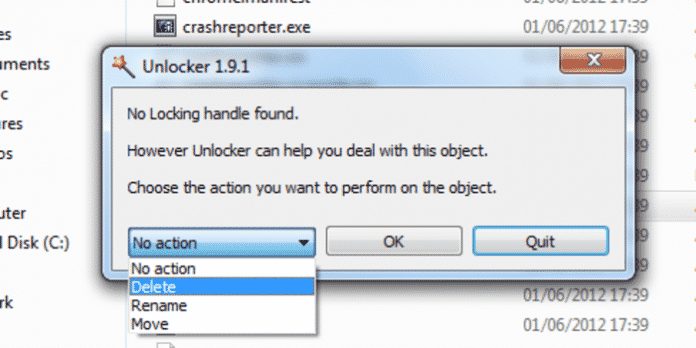
Se stai cercando uno strumento semplice e gratuito per rimuovere file e cartelle che si rifiutano di lasciare il tuo sistema, Unlocker potrebbe essere la scelta migliore.
La cosa grandiosa di Unlocker è che cerca un handle di blocco e consente agli utenti di riprendere il controllo su file e permessi. Per rimuovere gli handle di blocco, può uccidere processi, scaricare DLL ed eliminare file index.dat.
3. Sblocca IObit
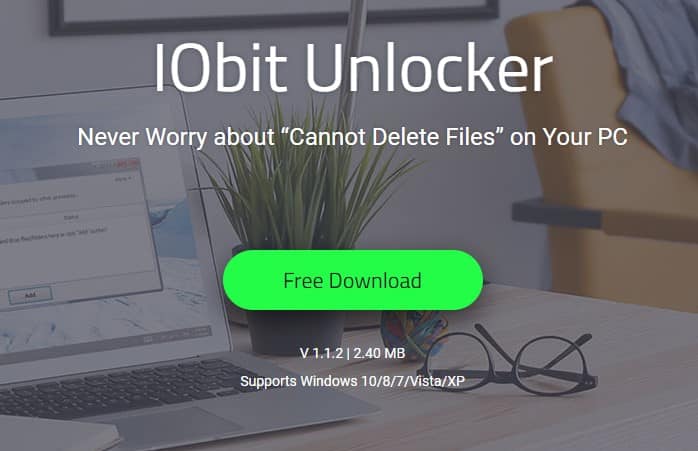
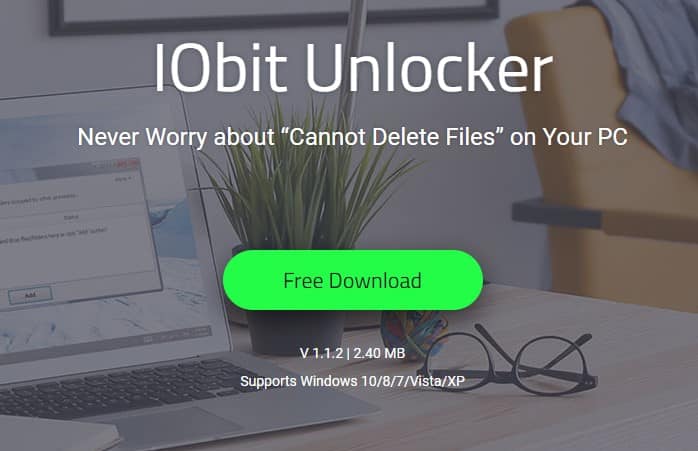
IObit Unlocker può risolvere i messaggi di errore “Cannot Delete” o “Access Denied” del tuo computer. La cosa grandiosa di IObit Unlocker è che trova automaticamente e “Force” termina tutti i processi che ti impediscono di eliminare un file o una cartella in particolare.
IObit Unlocker offre agli utenti numerose altre opzioni, come “Sblocca ed elimina”, “Sblocca e rinomina” e “Sblocca e sposta”.
4. XL Elimina
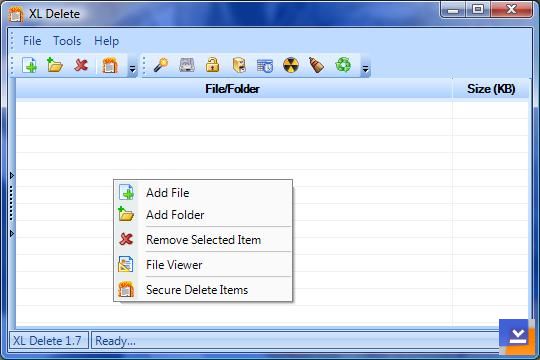
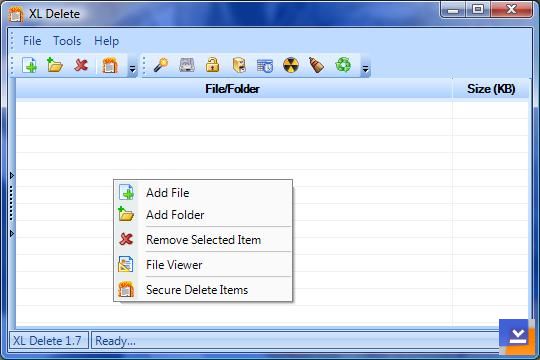
La cosa grandiosa di XL Delete è che segue la tecnica di Unlocker per rimuovere le maniglie di blocco. Indovinate un po’? XL Delete può trascinare qualsiasi tipo di file o un’intera cartella.
Non solo, XL Delete può anche rimuovere i cookie Internet, la cronologia e i file della cache.
5. Governatore dei file
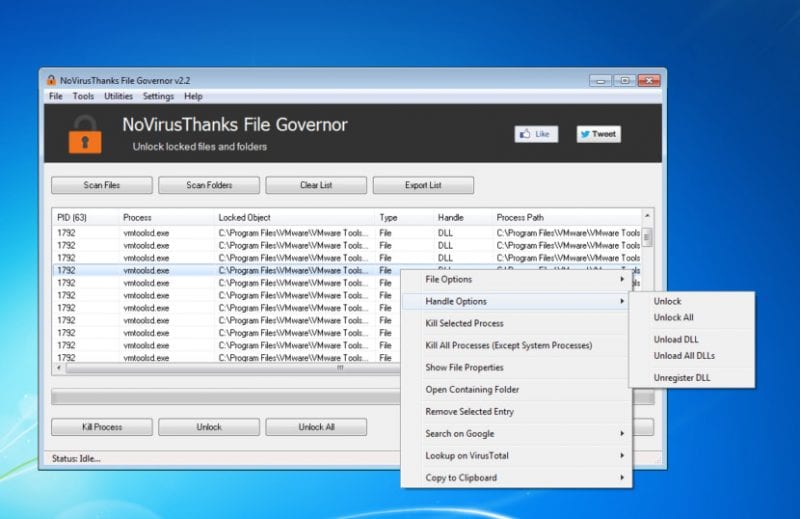
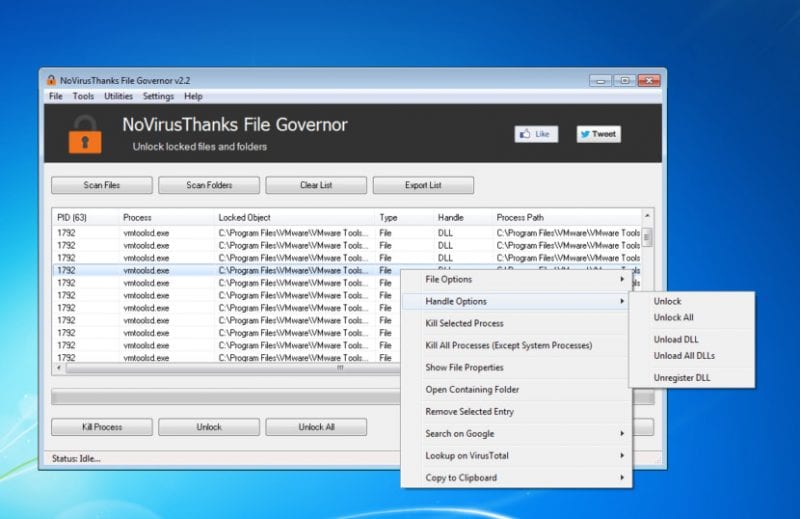
È uno degli strumenti avanzati di rimozione file disponibili per il sistema operativo Windows. La cosa grandiosa di File Governor è la sua interfaccia pulita e ben organizzata.
Non solo, File Governor mostra anche informazioni aggiuntive sul file che vuoi eliminare, ad esempio se il programma è attualmente in uso, se il file di origine o di destinazione è in uso, ecc.
6. EMCO Sblocca IT
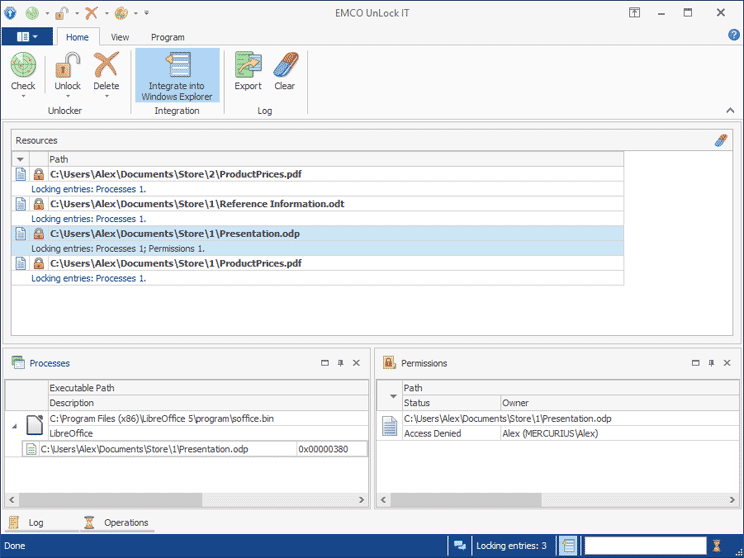
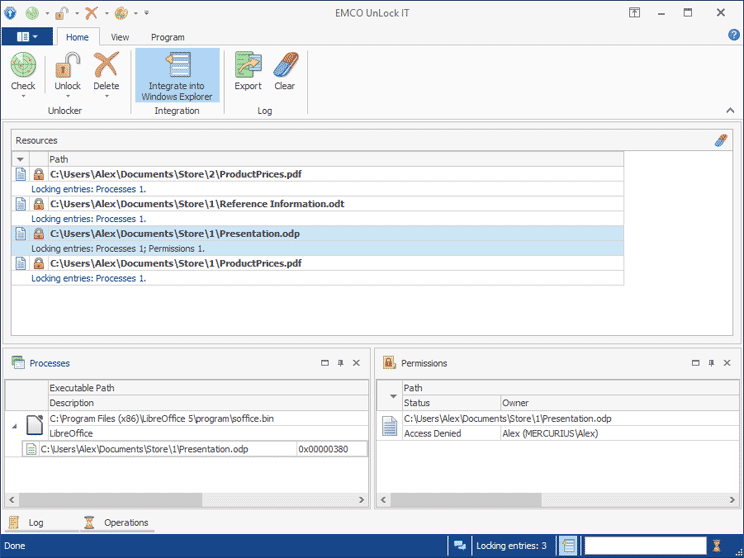
EMCO UnLock IT è uno dei migliori software per sbloccare file bloccati o a cui è negato l’accesso.
La cosa grandiosa di EMCO UnLock IT è che può rilevare diversi blocchi che bloccano la gestione delle risorse. Quindi, con EMCO UnLock IT, puoi eliminare rapidamente i file bloccati per diversi motivi.
7. Cacciatore di lucchetti
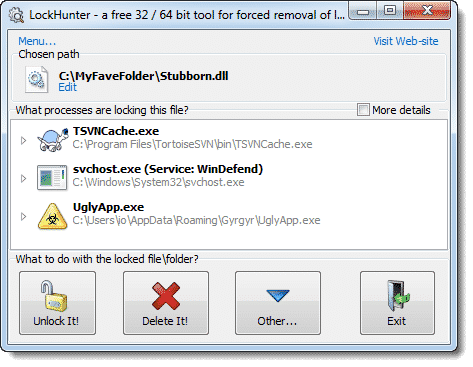
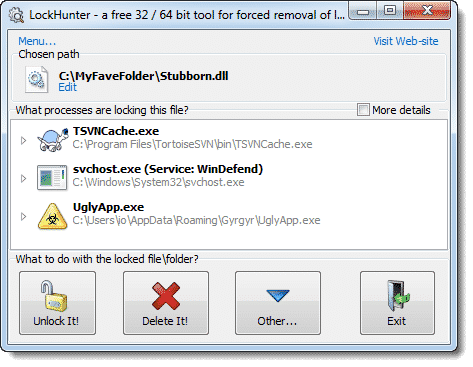
LockHunter è il miglior software Windows per eliminare file non eliminabili. La sua grande caratteristica è che mostra i processi che bloccano i file e le cartelle dall’eliminazione. LockHunter può anche uccidere quei processi per eliminare i file.
8. Blitz in bianco
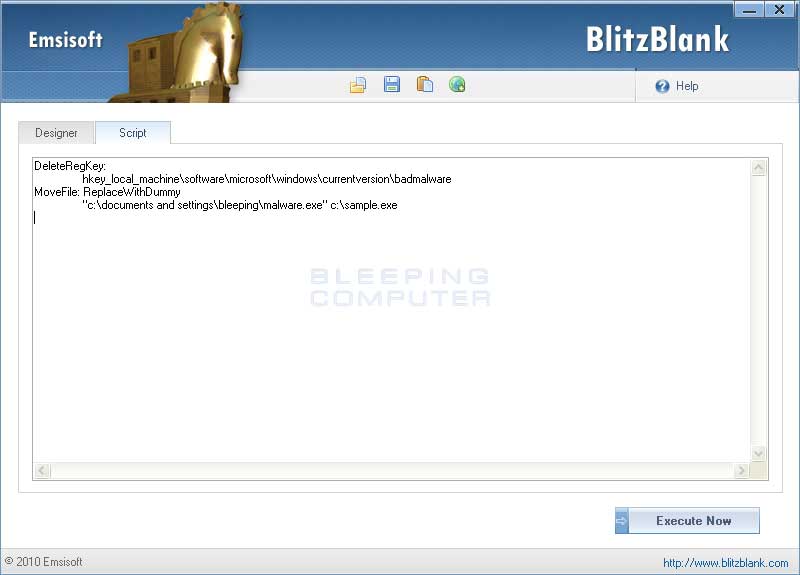
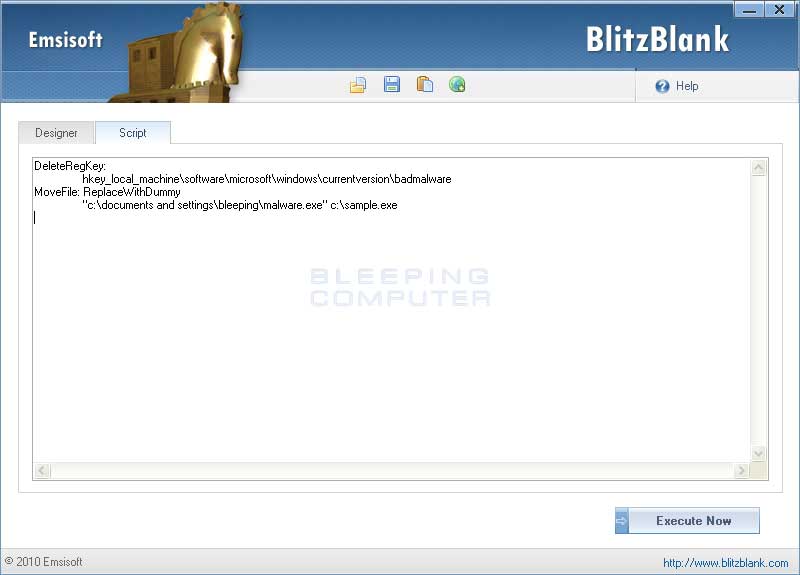
BlitzBlank di Emsisoft è un altro dei migliori software per Windows che può aiutarti a eliminare i file bloccati da malware o processi dannosi.
BlitzBlank analizza e uccide efficacemente il processo negando l’eliminazione del file. Può anche rimuovere voci di registro, driver, ecc. dannosi.
9. Pulizia avanzata del PC
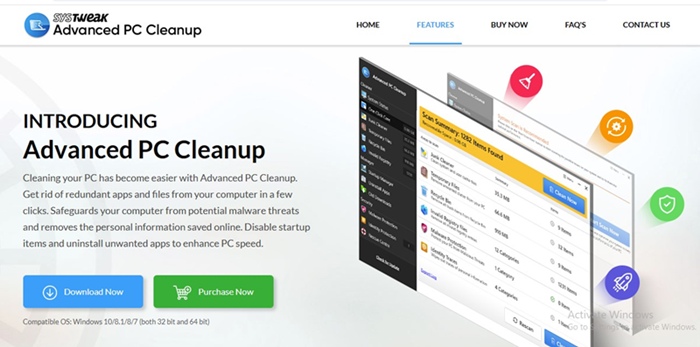
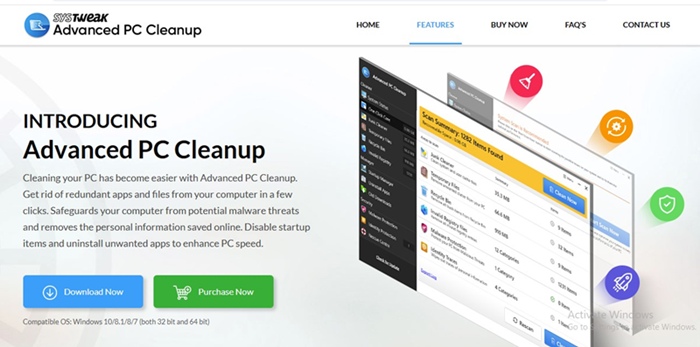
Advanced PC Cleanup è uno strumento di pulizia PC all-in-one che può aiutarti ad aumentare lo spazio di archiviazione. Ha una varietà di strumenti per trovare e rimuovere i file indesiderati dal tuo sistema.
L’ultima versione di Advanced PC Cleanup ha anche un App Uninstaller che può eliminare le app ostinate dal tuo computer. Insieme alla disinstallazione, cerca anche di rimuovere i file rimanenti.
Altre funzionalità di Advanced PC Cleanup includono la pulizia dei file temporanei, la pulizia del cestino, ecc.
10. Revo Uninstaller Pro
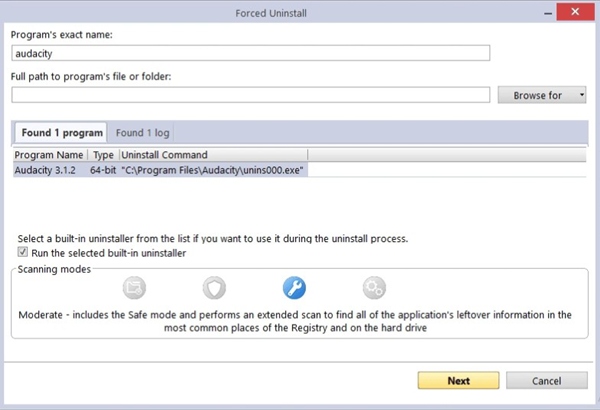
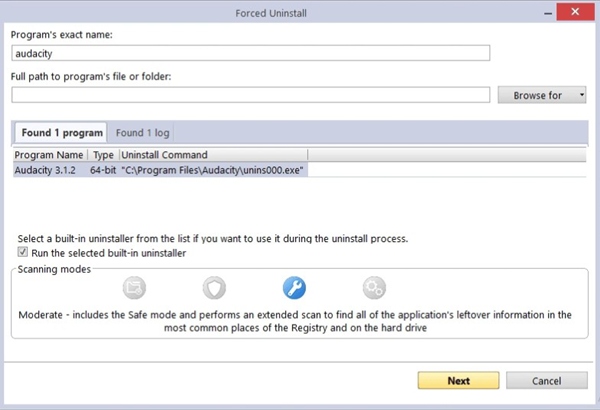
Revo Uninstaller Pro non funziona con i file, ma funziona bene con le app. Con Revo Uninstaller Pro, puoi rimuovere facilmente i programmi che non vogliono lasciare il tuo sistema.
Fondamentalmente cerca di rimuovere i blocchi che impediscono la disinstallazione delle app. Oltre a rimuovere i programmi, Revo Uninstaller Pro rimuove anche i file e le cartelle rimanenti e le tracce delle app dal Registro di sistema di Windows.
11. Eliminatore di forza saggia
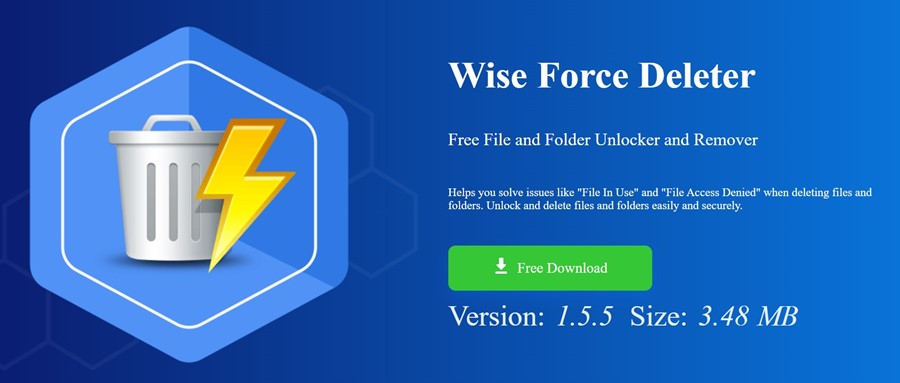
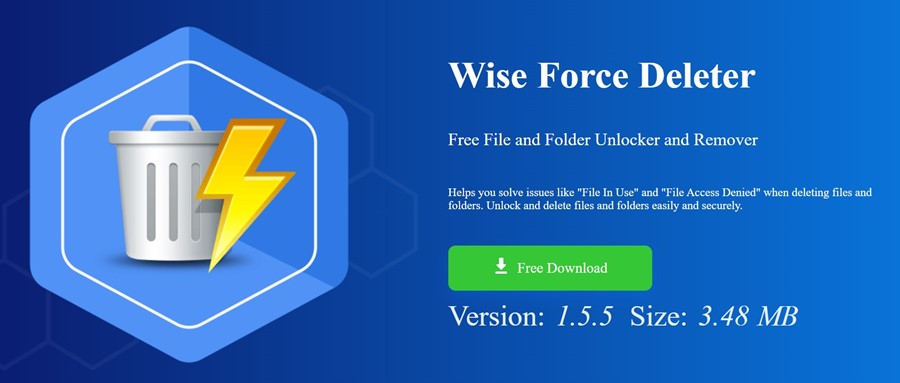
Wise Force Deleter è un programma software che afferma di forzare l’eliminazione dei file su Windows. Indipendentemente dagli errori che ricevi, come “File in uso” o “Accesso al file negato”, il software può rimuovere tutti i blocchi che impediscono la funzione di eliminazione.
Ciò che rende Wise Force Deleter più pratico è che, al momento dell’installazione, si aggiunge automaticamente al menu contestuale. Quindi, diciamo che non puoi eliminare un file; fai clic destro sul file e seleziona l’opzione Force Delete.
Per quanto riguarda la compatibilità, Wise Force Deleter è pienamente compatibile con tutte le versioni di Windows, inclusa l’ultima versione di Windows 11.
12. DiscoGenius
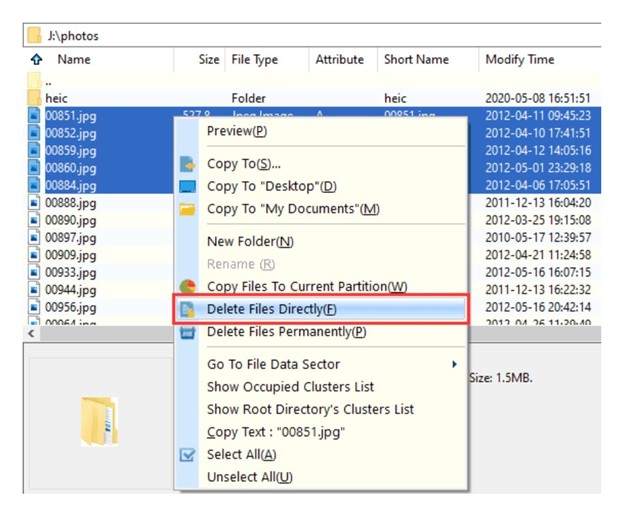
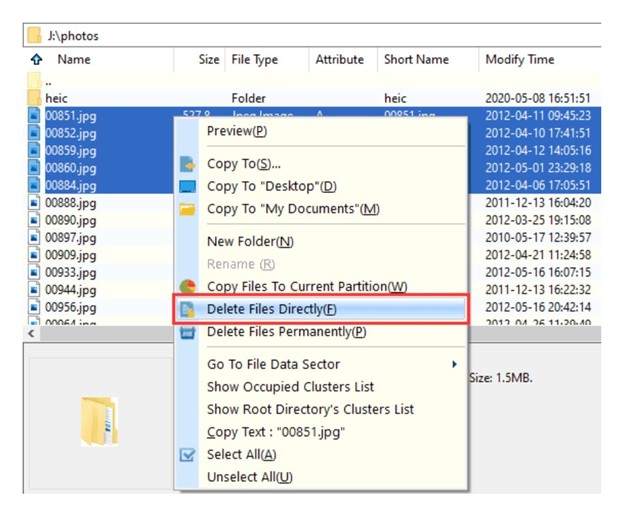
DiskGenius è un software di gestione delle partizioni per Windows che offre un’ampia gamma di funzionalità.
Dispone di uno strumento di eliminazione dei file che afferma di poter eliminare forzatamente i file e le cartelle che Windows normalmente non riesce a eliminare.
Il software salta il driver del file system ed elimina i file tramite scrittura diretta sul disco. DiskGenius è piuttosto leggero e non vi deluderà di sicuro.
Questi sono i migliori software Windows per forzare l’eliminazione di file non eliminabili sul sistema operativo Windows. Se conosci altri strumenti come questi, faccelo sapere nella casella dei commenti qui sotto. Spero che questo articolo ti sia stato utile! Condividilo anche con i tuoi amici.
